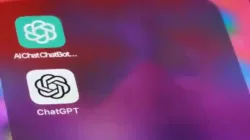PortalMadura.Com – Seiring berkembangnya zaman di dunia teknologi terutama smartphone atau Android yang sudah menjadi kebutuhan pokok sehari-hari semakin menyenangkan hati penggunanya. Meski demikian, masih ada saja yang dirasa kurang dan perlu untuk dipenuhi, salah satunya Micro SD.
Meski kapasitas penyimpanan internal di smartphone saat ini semakin besar, tetapi sebagian besar orang tetap akan membutuhkan kartu memori tambahan atau eksternal seperti Micro SD. Terlebih kapasitas Micro SD sangat beragam yakni 4 GB sampai 512 GB.
Tidak hanya itu, Micro SD biasanyan juga digunakan para fotografer untuk menyimpan beberapa hasil foto maupun video. Namun, bagaimana jika Micro SD Anda tidak terbaca atau bahkan rusak, tentu akan menjadi masalah tersendiri bukan?
Kini Anda tak perlu khawatir lagi, berikut beberapa cara untuk mengatasi Micro SD yang rusak.
Cek via Smartphone
Sebelum memutuskan untuk membeli kartu memori baru, sebaiknya Anda mengecek terlebih dahulu Micro SD ke ponsel lain. Hal tersebut dilakukan untuk mengetahui apakah Micro SD benar-benar rusak atau tidak.
Bersihkan SD Card
Anda dapat membersihkan SD Card menggunakan cotton buds. Cara ini dapat Anda lakukan jika SD Card tetap tidak terbaca saat dicek di ponsel lain. Anda cukup membersihkan lempengan besi berwarna kekuningan pada kartu sampai terlihat bersih secara perlahan. Setelah itu Anda dapat mencobanya kembali di smartphone Anda.
Cek di PC atau Laptop
Pertama, Anda harus menyambungkan smartphone ke PC/komputer. Setelah itu Anda cukup mengubah mode Media Transfer Mode (MTP) ke Mode Mass Storage (MSC). Kemudian, buka Explorer dan klik kanan pada drive kartu SD. Lalu, klik Properties > Tools > Error Checking. Tunggu sampai proses selesai. Setelah itu, Anda dapat mengecek kembali di smartphone Anda.
Baca Juga: SD Card Anda Tak Terbaca? Ikuti 4 Langkah Ini untuk Perbaikinya
Format di Android
Cara ini sebenarnya tidak dianjurkan, karena akan membuat data-data milik Anda hilang. Tetapi, jika tidak ada data penting di SD Card atau Anda menginginkan memori eksternal Anda kembali normal dengan cepat, Anda dapat memformat kartu memori Anda.
Pertama, Anda harus memilih menu Settings > Storage > Portable Storage dan pilih drive SD Card. Kemudian Anda bisa dapat langsung memformat SD Card dengan memilih opsi Format > Erase and Format.
Baca Juga: Inilah 3 Cara Jitu Optimalkan Penggunaan MicroSD di Perangkat Android
Format via PC/Laptop
Jika Anda masih mempunyai data-data penting, jangan lupa untuk backup data tersebut terlebih dahulu. Kemudian, Anda cukup menghubungkan SD Card ke Card Reader dan disambungkan ke PC atau Laptop Anda.
Kemudian, pilih menu Explorer dan klik kanan di bagian drive SD Card lalu pilih opsi Format. Alhasil, SD Card Anda sudah terformat dan dapat digunakan kembali seperti pertama kali dipakai.
Itulah beberapa cara untuk mengatasi Micro SD yang rusak. Semoga Bermanfaat.